
Peter Holmes
0
3880
264
Pozivanje skrivenog dragulja na Mac računaru pomalo je ponizno. Poput mnogih Appleovih aplikacija za zalihe, i vaš Mac je ugradio alate za ovih 10 svakodnevnih zadataka, vaš Mac je ugradio alate za ovih 10 svakodnevnih zadataka Želite li diktirati bilješke, potražiti riječi i spojiti PDF datoteke? Vaš Mac ima ugrađene alate za ove zadatke i još mnogo toga! , čini se da u tome nema ničeg posebnog kada ga prvi put koristite za pregled slike ili PDF-a.
Obratite malo više pažnje, istražite izbornike, izložite alatnu traku Markup i vidjet ćete da je Preview vuk u ovčjoj odjeći. Riječ je o neumjesnoj aplikaciji koja može obaviti posao desetak samostalnih uslužnih programa. Vrijeme je da se upoznate s ovom tihom nindžom.
1. Otvorite dokumente, PDF datoteke, slike, Photoshop, RAW i još mnogo toga
Preview for Mac svestrana je aplikacija za gledanje svih vrsta različitog sadržaja. Čista širina formata datoteka Preview se može otvoriti za gledanje je iznenađujuća.
Imate li PowerPoint datoteku koju samo želite vidjeti? Ne preuzimajte Office 7 najboljih besplatnih Microsoftovih alternativa za Mac 7 najboljih besplatnih Microsoftovih alternativa za Mac Tražite besplatnu Microsoftovu alternativu za Mac? Pogledajte ove sjajne zamjene koje možete koristiti bez ikakvih troškova. , Samo desnom tipkom miša kliknite i otvorite je u Preview. Otvorit će se u ovom lijepom, lako pomičnom sučelju. Isto vrijedi i za Wordove dokumente. Možete čak pregledati Photoshop i Illustrator datoteke u Preview.
I naravno, Preview može raditi s različitim datotekama slika. Između PNG-a, JPEG-a, BMP-a, RAW-a i GIF-a dobro ste pokriveni.
2. Brzo pretvoriti datoteke
Pregledajte datoteke iz prethodno navedenih formata, čak će vam pomoći i pretvoriti datoteku u različite formate. Dakle, možete raditi stvari poput otvaranja datoteke Illustrator 15 besplatnih alternativa za Adobe Lightroom, Illustrator i Photoshop 15 Besplatne alternative Adobe Lightroom, Illustrator i Photoshop. Želite li besplatno preuzeti Adobe Photoshop, Lightroom ili Illustrator? Evo nekoliko najboljih opcija Creative Cloud-a. u Preview i izvezite ga kao PNG, bez potrebe za aplikacijom Illustrator.
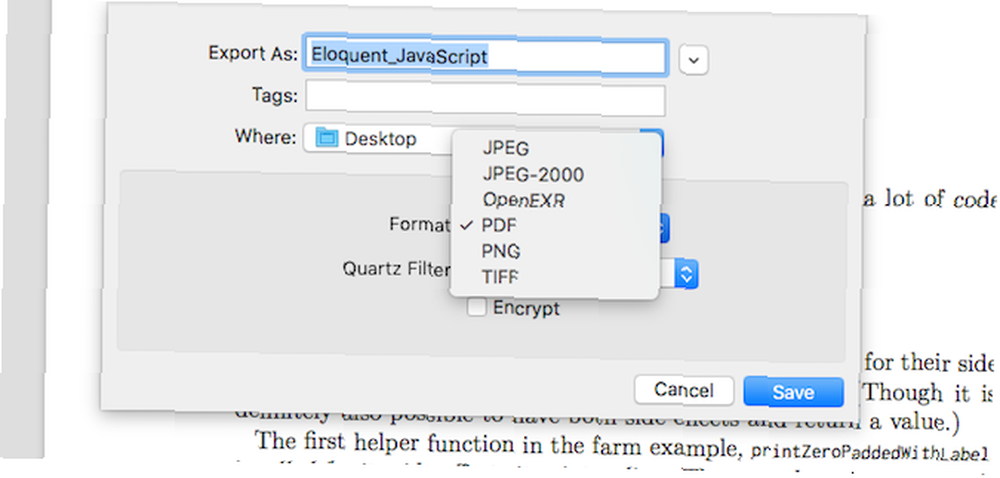
Ono što ćete najčešće koristiti Previewom je pretvaranje datoteka u PDF i iz njega. Otvorite predmetnu datoteku i odaberite Izvoz iz Datoteka izbornika, odaberite oblik i pritisnite Uštedjeti.
3. Stvorite novu sliku iz međuspremnika
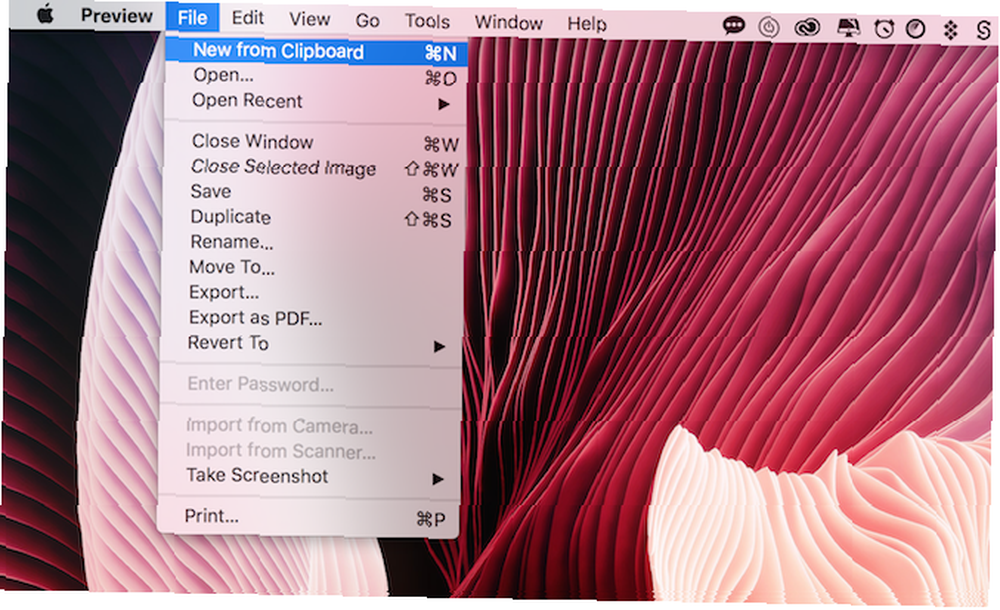
Ako gledate sliku u Preview ili nekoj drugoj aplikaciji i želite izvesti dio aplikacije u novu sliku (bez izrezivanja navedene slike), Preview je ovdje da vam pomogne. Odaberite dio slike i kopirajte je.
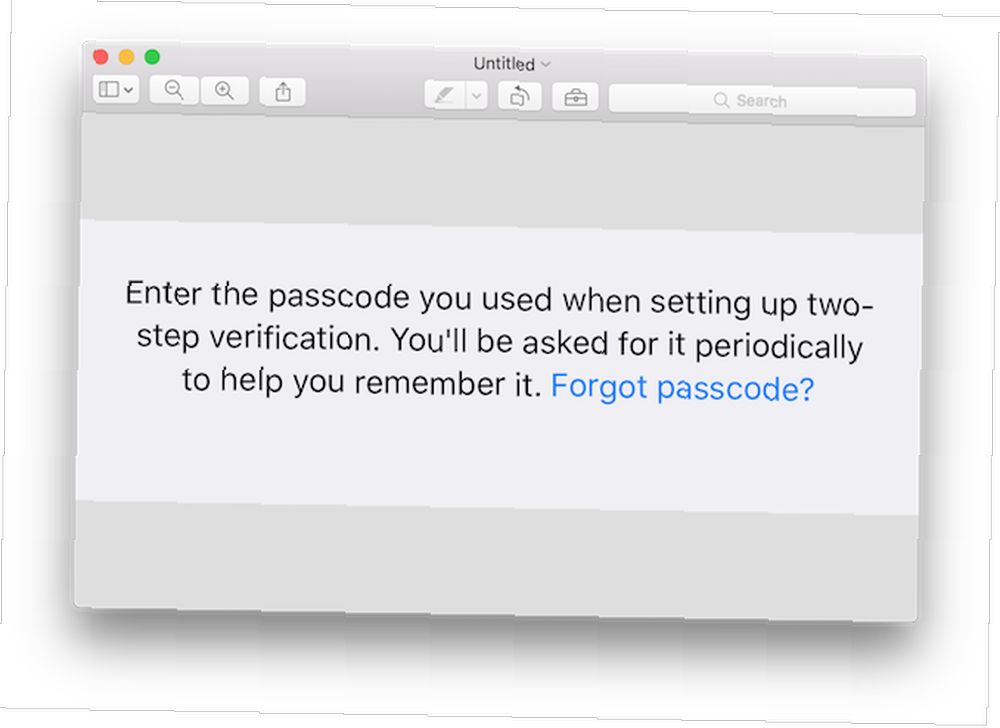
Zatim u Previewu upotrijebite prečac na tipkovnici Cmd + N da biste iz međuspremnika stvorili novu sliku. Tako ćete stvoriti novu datoteku bez naslova s samo dijelom slike koji ste zalijepili.
4. Nabavite metapodate za sliku
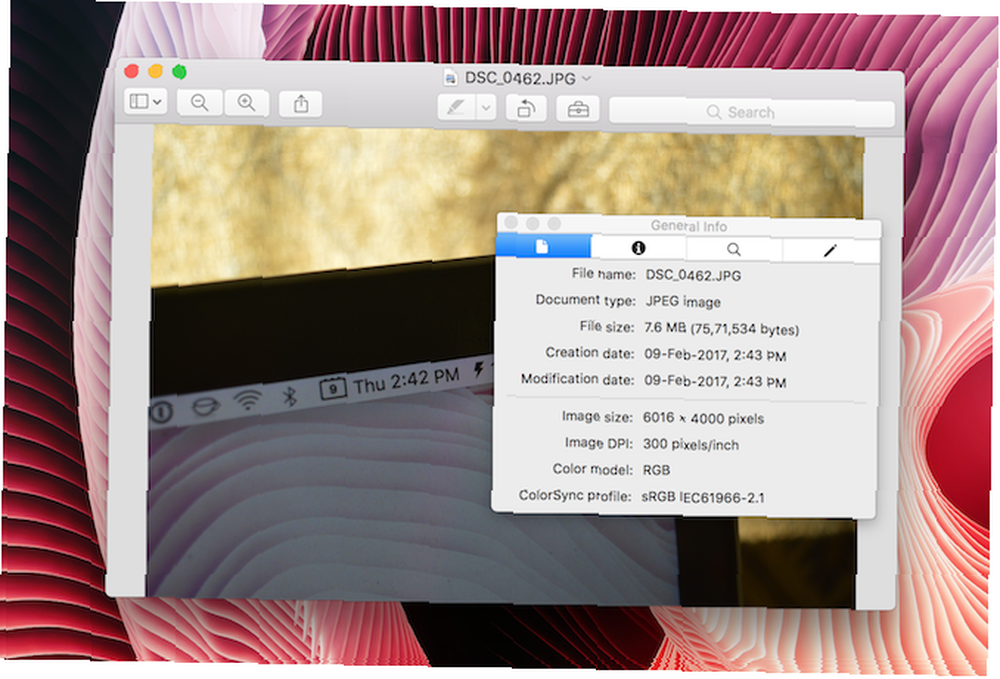
Ugrađeni alat Preglednik ugrađen je u pregled da će vam pružiti podatke o metapodacima za sliku koju ste odabrali. Brzo ćete saznati o razlučivosti slike, formatu, veličini, modelu boje i još mnogo toga. Ići alat > Pokažite inspektora ili upotrijebite prečac na tipkovnici Cmd + I da se to odrazi.
5. Potpisati dokumente
Zamišljeno je koliko još dokumenata zahtijeva “stvaran život” potpis Možete li elektronički potpisati dokumente i trebate li? Možete li elektronički potpisati dokumente i trebate li? Možda ste čuli kako se vaši prijatelji koji se bave tehnologijom bacaju oko termina elektronički i digitalni potpis. Možda ste čak čuli kako ih naizmjenično koriste. Međutim, trebali biste znati da oni nisu isti. Zapravo,… . Umjesto da dokument ispisujete, potpišete i ponovo skenirate, za prijavu koristite samo Pretpregled. Preview ima cool značajku gdje pomoću trackpad-a stvarate svoj “stvaran” potpis koji Preview zatim sprema i ubacuje gdje god želite.
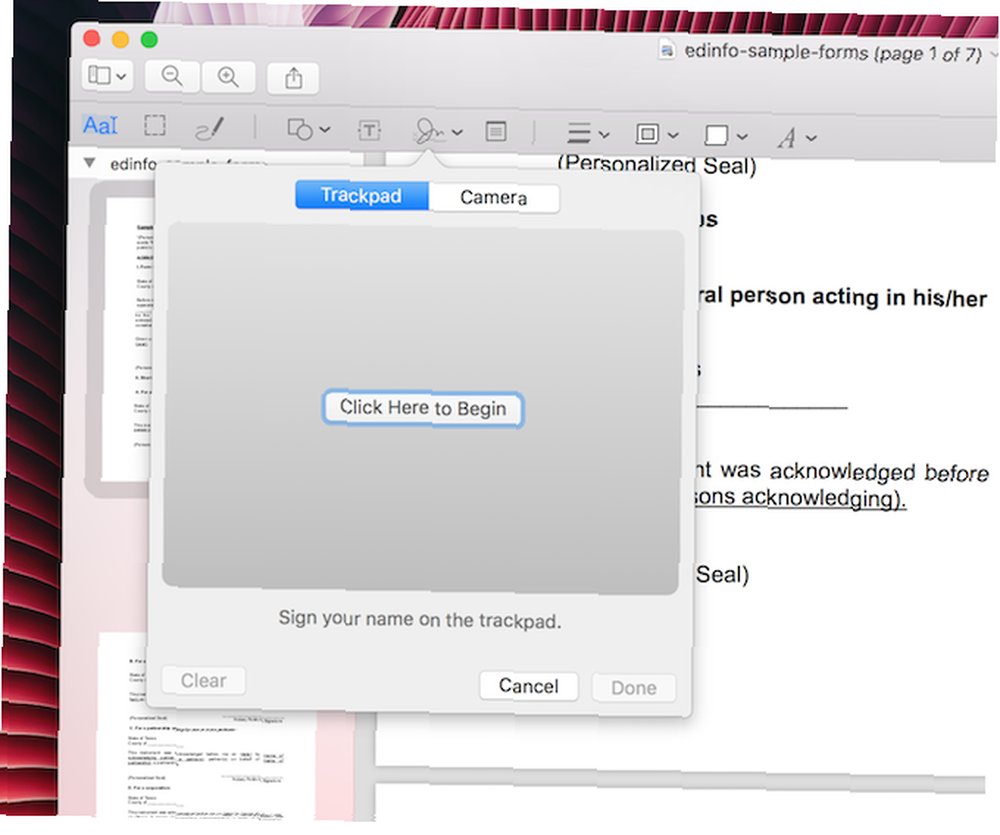
Kliknite na ikonu Oznaka (jedna koja izgleda kao aktovka), a zatim kliknite na ikonu potpisa. Dobit ćete mogućnost da stvorite svoj potpis pomoću trackpad-a ili skeniranjem pomoću kamere (preporučujem upotrebu opcije fotoaparata, to je mnogo preciznije). Nakon što ga spremite, možete ga ponovo upotrijebiti.
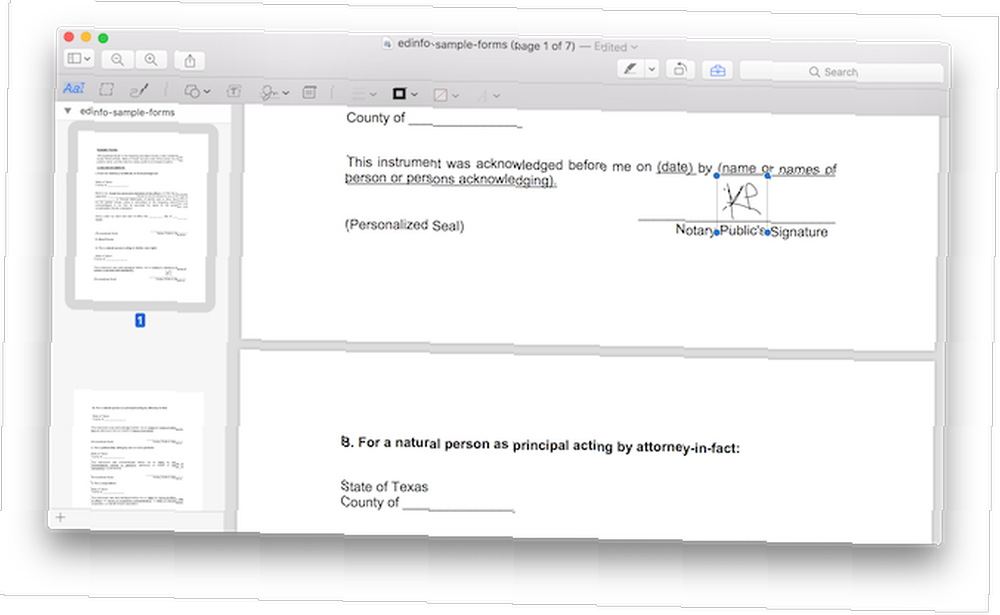
Nakon odabira vašeg znaka, dokument će biti ispušten. Možete je pomicati i mijenjati veličinu. Na kraju ga izvezite kao PDF umjesto da ga spremite da bi potpisana verzija postala drugačija PDF datoteka.
6. Osnovno uređivanje slika
Pregled je jedina aplikacija za uređivanje slika koja mi je potrebna kada je u pitanju osnovna obrada slike. U odjeljku Označavanje pronaći ćete mogućnosti za obrezivanje i promjenu veličine slike.
7. Podesite boju ili automatsko poboljšavanje slike
Uživam u korištenju alata za uređivanje slika aplikacije 7 Značajke koje će vam se svidjeti prilikom prelaska na Mac 7 Značajke koje će vam se svidjeti kada prelazite na Mac Nekad sam bio taj tip koji je prevrnuo očima kod korisnika MacBook-a, a zatim sam ugrizao metak i kupio iMac , , Ali obično, velika slika je ulazak u sliku i iz nje iz aplikacije Photos. Značajka Prilagodba boje u pregledu u osnovi je ista bez gnjavaže.
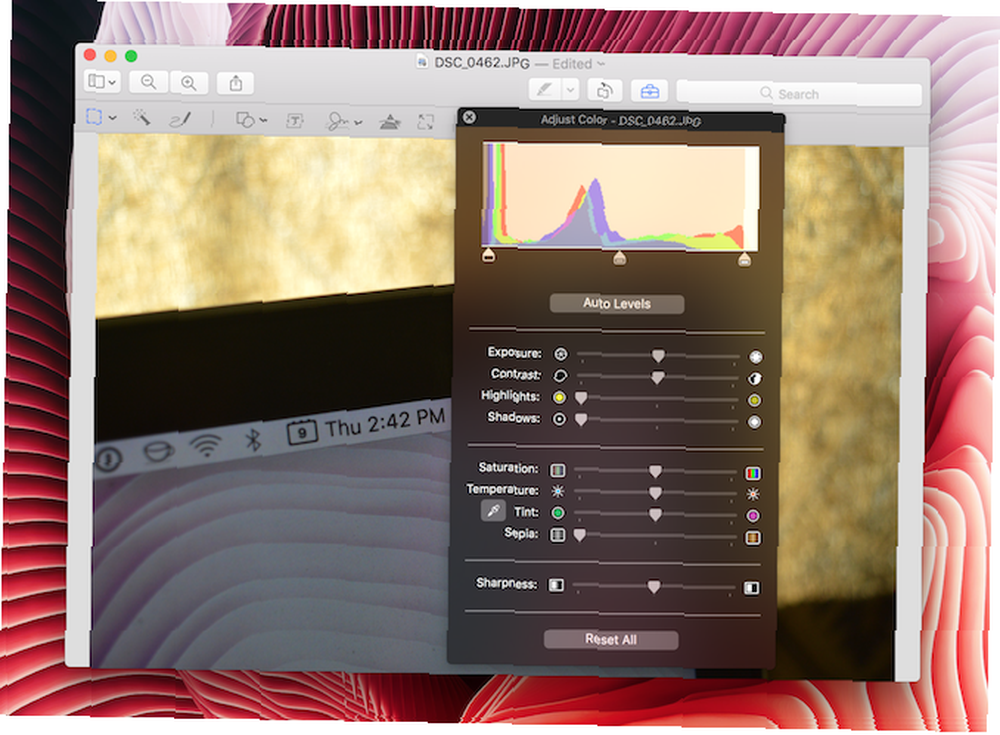
Kliknite ikonu Označi, a zatim kliknite ikonu Podesite boju ikona. Sada ćete dobiti mogućnost podešavanja ekspozicije, kontrasta, zasićenja i još mnogo toga. Možete također izravno prilagoditi sve razine.
Moja omiljena opcija je samo klikanje Automatske razine i sama se brine za sve. Značajka je slična programu Automatsko poboljšanje aplikacije Photos.
8. Izvoz pojedinačnih stranica iz PDF-ova i GIF-ova
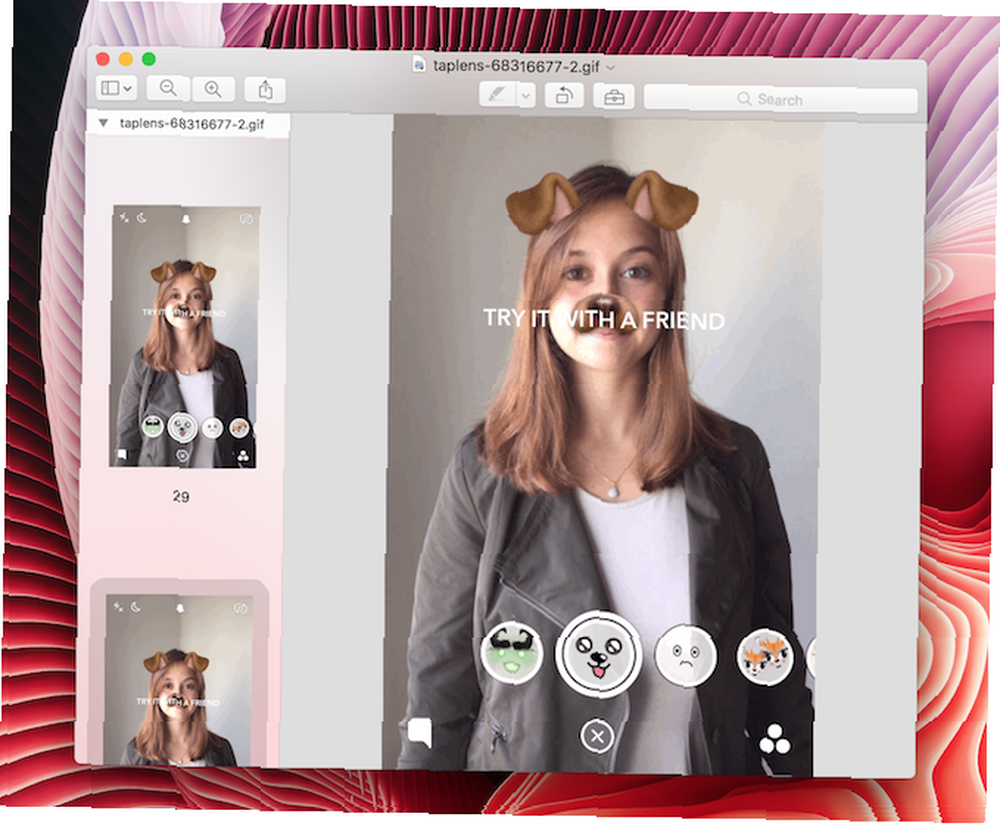
Jedan od čudnijih slučajeva upotrebe Preview-a, barem za mene, mora biti njegova GIF značajka ekstrakta. Mislim, to čak nije ni obilježje. Baš kao i PDF, GIF-ovi se otvaraju kao popis svih slika, pojedinačno. I baš kao u PDF-u, možete odabrati stranicu s lijeve bočne trake, odaberite Izvoz iz Datoteka izbornika i izvezite jedan okvir u obliku PNG ili JPEG datoteke.
Za mene je ovo vrlo korisno jer mogu izvući važne okvire iz GIF-a koji je načinjen za korisničko sučelje aplikacije.
8. Dodavanje i spajanje PDF-ova
PDF uređivači uglavnom su zbunjujući. Zbog čega mislim da je pregled napravljen od čiste magije.
Želite izbrisati stranicu? Na bočnoj traci odaberite pregled sličica stranice, pritisnite gumb Izbriši i istekli. Za bolji pregled svih stranica, kliknite na Pogled > Kontaktni list.
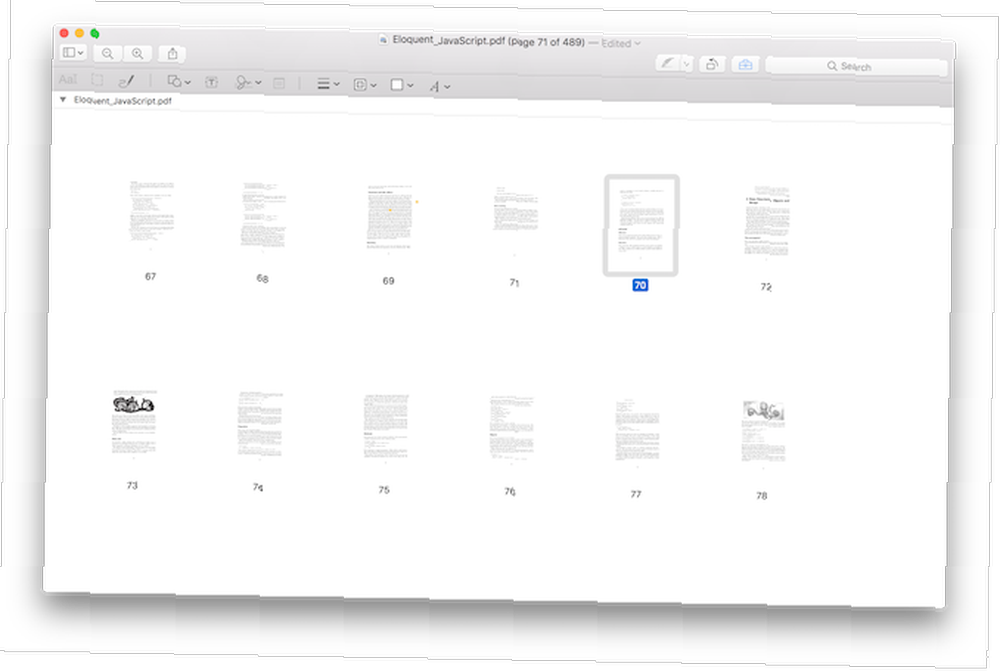
Da biste umetnuli stranicu, kliknite na Uredi > Umetnuti. Zatim odaberite datoteku ili samo praznu stranicu.
Želite premjestiti stranicu? Kliknite i povucite ga tamo gdje želite. Također možete povući stranicu s drugog PDF-a. Pregled je zapravo vrlo sposoban uređivač PDF-a o njegovom korištenju za spajanje, dijeljenje, uređivanje i pretvaranje dokumenata Kako stvoriti, spojiti, podijeliti i označiti PDF dokumente na Mac računalu Kako stvoriti, spojiti, podijeliti i označiti PDF dokumente na Mac Don ne plaćate za PDF softver! Pretvorite dokumente, spojite ili podijelite PDF dokumente i obznanite i potpišite obrasce besplatno na svom Mac računalu. .
9. Napomena, označavanje, dodavanje bilješki na slike i PDF datoteke
Također možete dobiti neke osnovne slike i napomene u PDF-u u Preview. Pregled može negirati potrebu za specijaliziranom PDF aplikacijom To je razlog zašto vam ne treba Adobe Reader. Zato vam ne treba Adobe Reader Adobe Reader je ispucan, spor i odgovoran. Ukratko, nepotrebno je. Treba li vam uopće PDF čitač? Pokazujemo vam kako otvoriti PDF datoteke bez Adobe Reader-a. , Možete istaknuti tekst koristeći različite boje, bilježiti i napominjati PDF prilično lako.
Kliknite ikonu Označi kako biste započeli. Kliknite gumb T ikonu za umetanje tekstnog okvira i kliknite ikonu oblika da biste dobili izbor oblika poput pravokutnika, kruga i više. Da, imate i alat sa strelicama za precizno usmjeravanje na stvari.
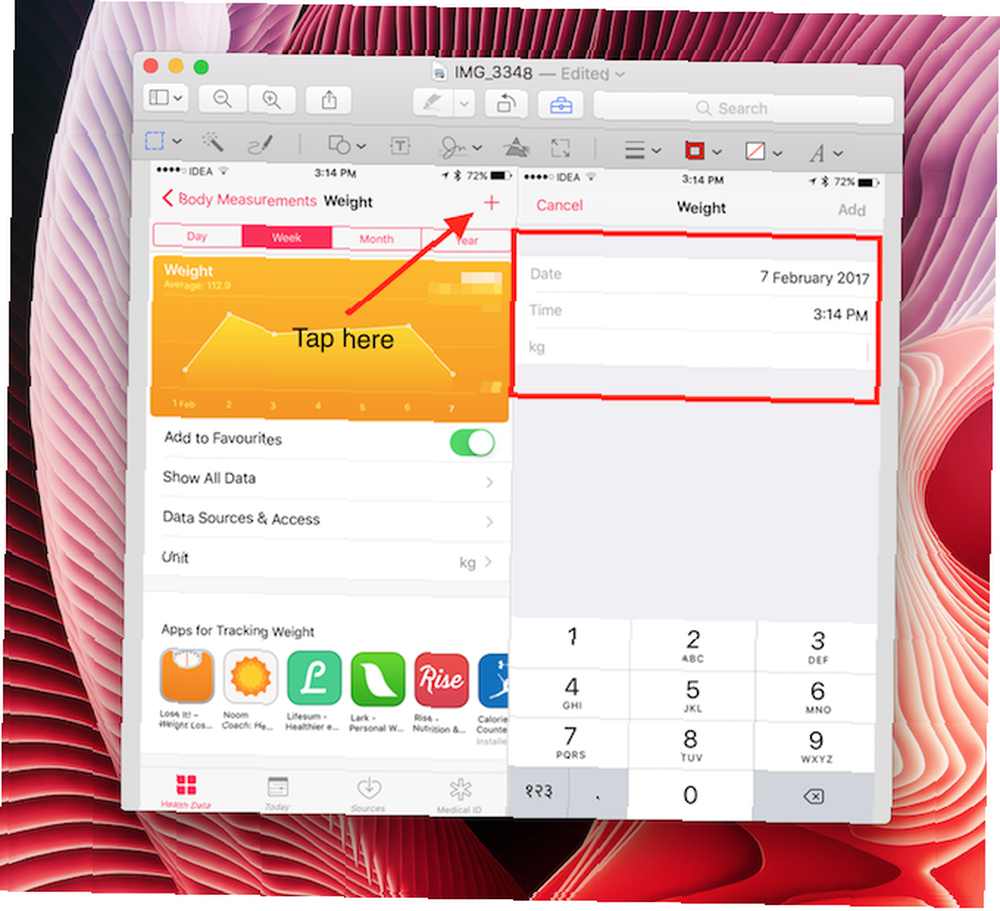
Nakon što unesete tekst, možete prebaciti vrstu, boju i veličinu. Možete i ručno promijeniti veličinu oblika.
Ako imate PDF s tekstom koji se može odabrati, desnom tipkom miša kliknite ih nakon odabira. Sada odaberite boju i ona će biti istaknuta. Odavde možete podcrtati i precrtati tekst.

Da biste dodali bilješke u PDF, kliknite gumb Bilješka na alatnoj traci Označi. Pojavit će se plutajući blok po kojem se možete kretati. Pozadinu možete mijenjati i uređivati kad god želite.
10. Pozadine slike okrenite prozirnim
Pregled vam može pomoći ukloniti pozadinu slike. To najbolje uspijeva u slici čija je pozadina uglavnom bijela. Kliknite ikonu aktovke, a zatim odaberite ikonu točkastog pravokutnika. S padajućeg izbornika odaberite Instant alfa.
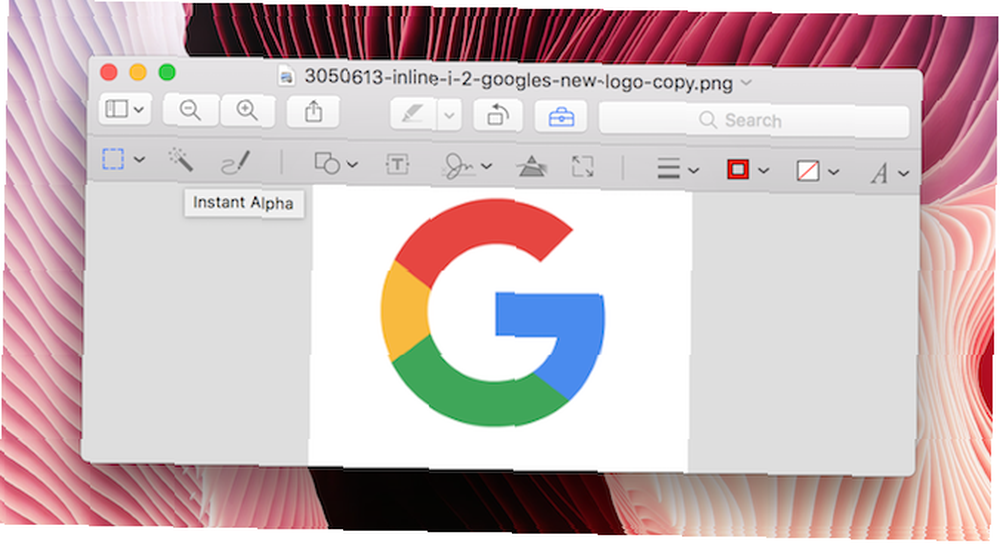
Sada prevucite pokazivač preko bijelog dijela slike. Aplikacija će odabrati sliku i postat će crvena. Kliknite na Izbriši i nestat će (morat ćete pretvoriti sliku u PDF ako već nije).
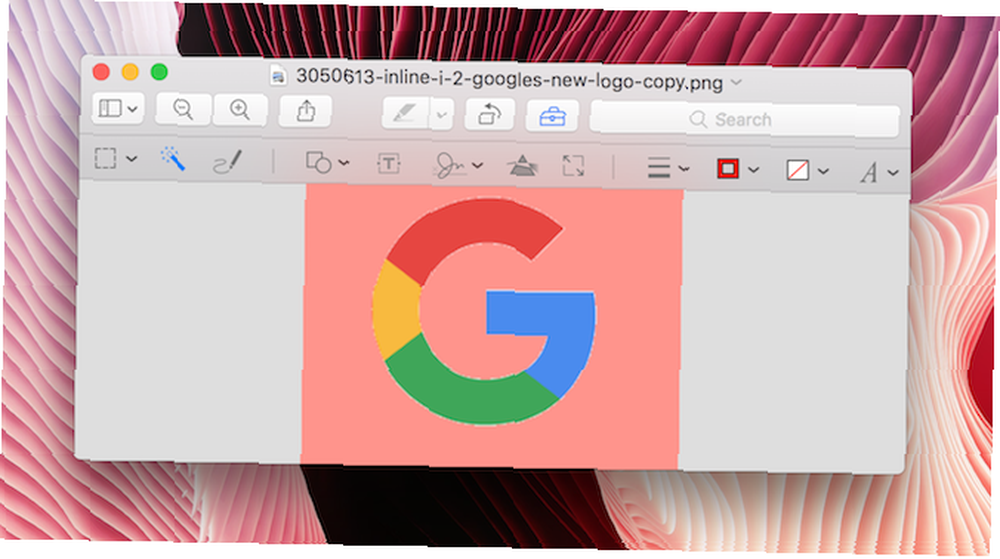
Iako ova značajka ni na koji način ne predstavlja zamjenu za superiorne alate za uklanjanje pozadine Photoshopa, ova značajka služi kao brzi način uklanjanja bijele pozadine u stvarima poput slika logotipa.
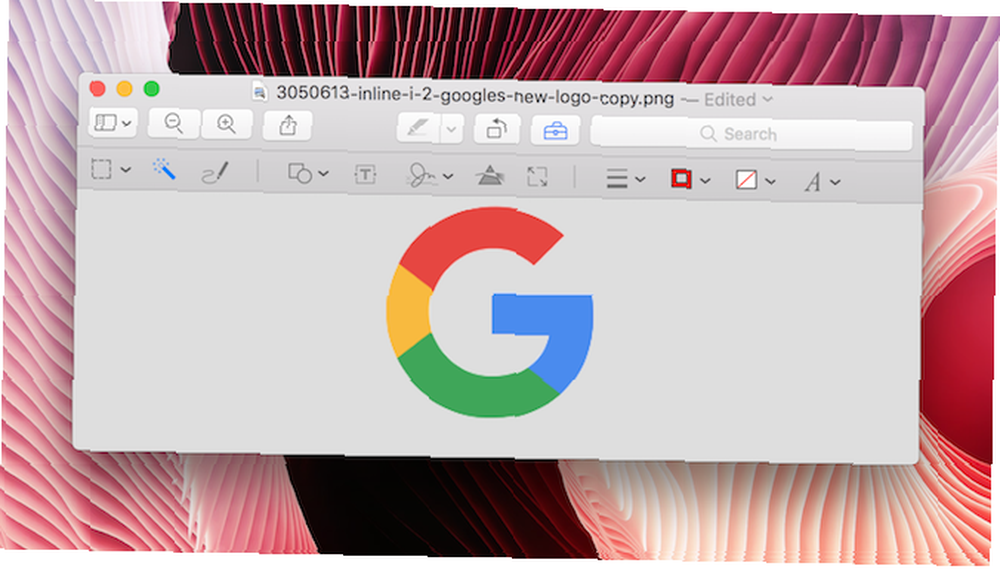
Bonus: Popunite obrasce
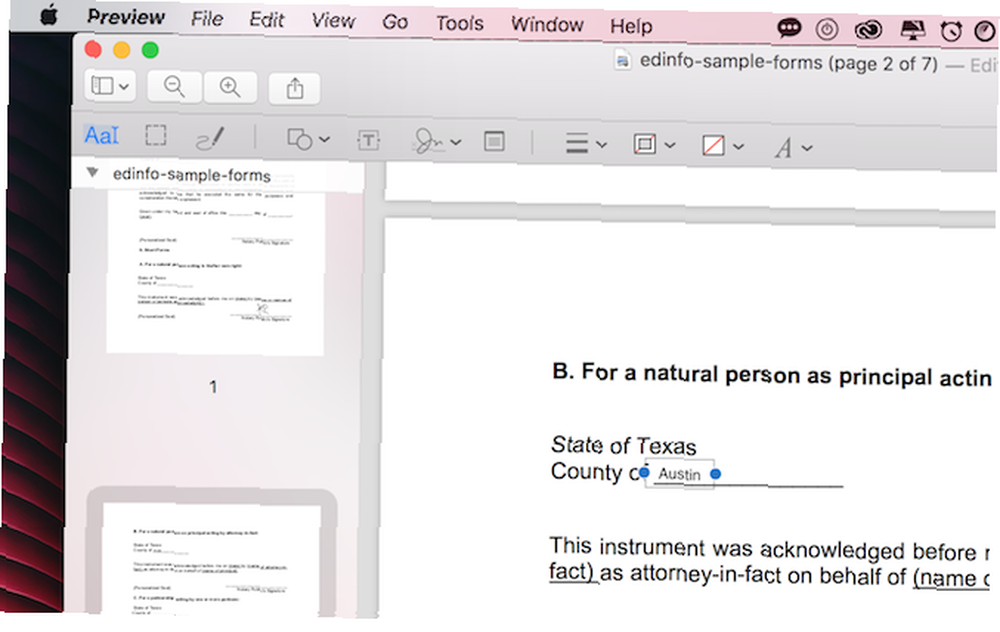
Pregled je dovoljno pametan da prepoznaje prazne prostore čak i kad PDF nije oblikovan kao obrazac. Nakon prepoznavanja kliknite prazna područja i pojavit će se prazan tekstni okvir. Otkucajte, a tekstni okvir ostat će istinit praznom mjestu. Ali morat ćete ručno promijeniti font teksta, veličinu i boju teksta kako bi odgovarali ostatku forme.
Pregled: Veliki građanin Maca
Budući da je ugrađena aplikacija, Preview čini ono što bi trebala činiti svaka dobra aplikacija. Podržava Split View, ima način dijeljenja, dobro funkcionira s povlačenjem i ispuštanjem i ima funkciju pretraživanja koja vam omogućuje brzo pretraživanje teksta u PDF-u.
Koji su vaši omiljeni skriveni dragulji kada je u pitanju Mac? Koristite li aplikaciju Mail široko? Ili iTunes? Podijelite s nama u komentarima u nastavku.











